CorelDRAW软件怎么快速填充同色系的颜色?
1、启动CorelDRAW软件,新建一个文件。我们在这个文件中做一个简单的图形来填充同色系的颜色。
先选择矩形工具绘制一个矩形
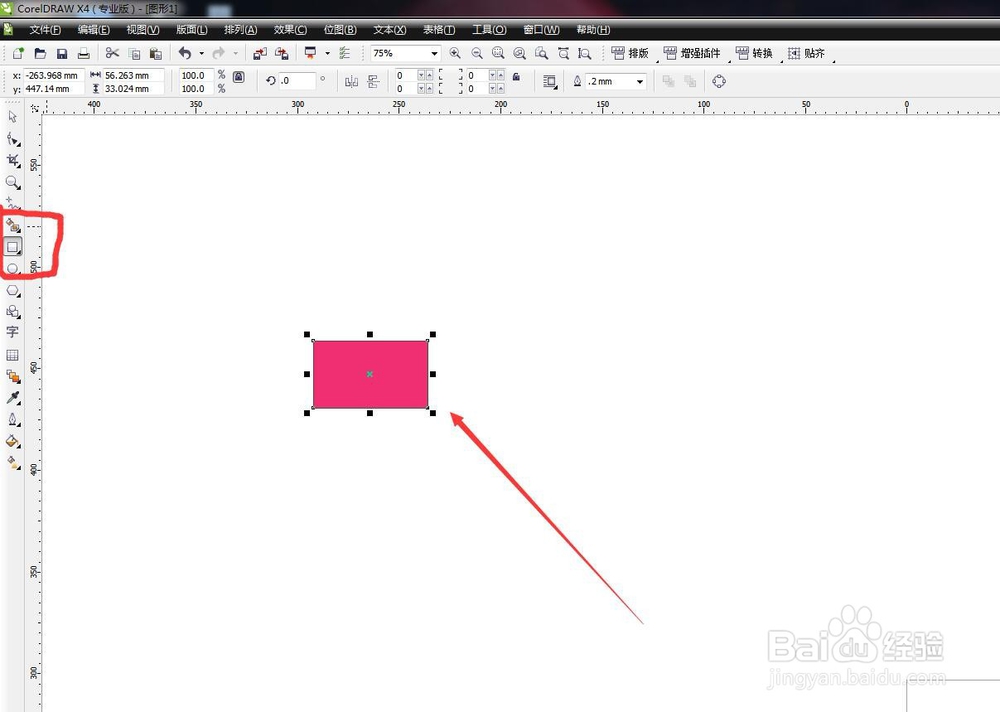
2、复制一个矩形,选择这个矩形,用鼠标向右侧拖动,拖动后不要松开鼠标,同时点击鼠标右键,即可复制出一个同样大小的矩形

3、将第一个矩形填充为粉色,第二个图形填充为白色
在工具栏中选择调和工具,然后在两个矩形之间用鼠标拖动,做出调和的状态
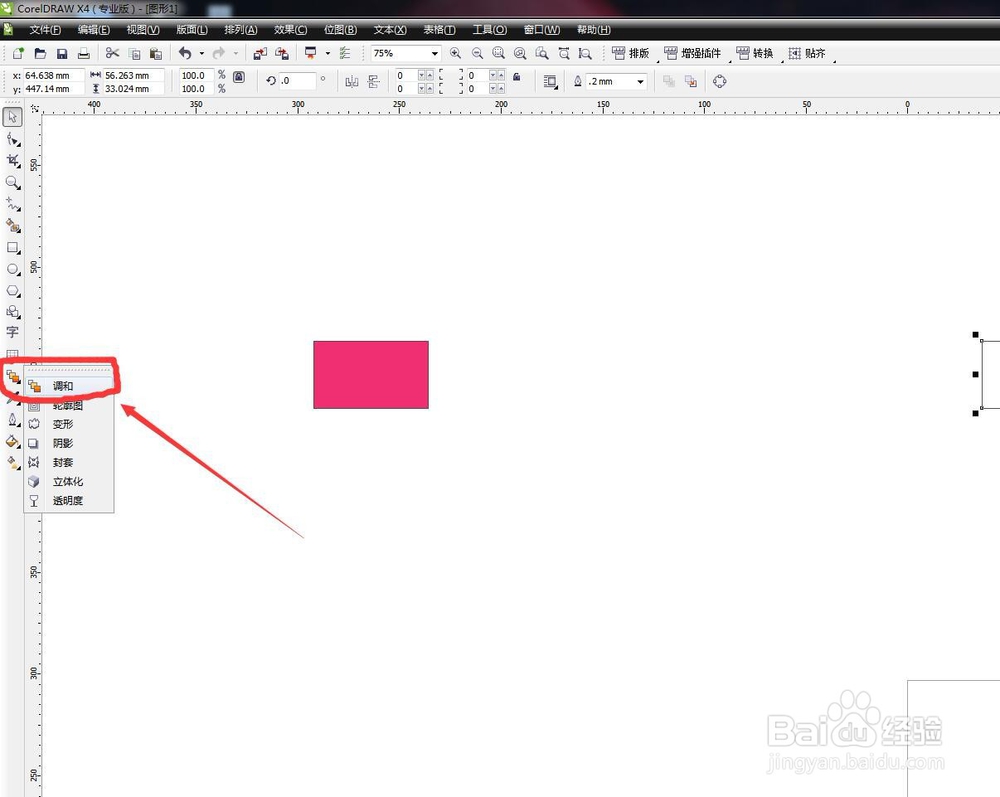
4、在属性栏中,设置步长,步长设置为8、这样调和完成之后就变为了10个同样的矩形,并且每一格都填充了颜色
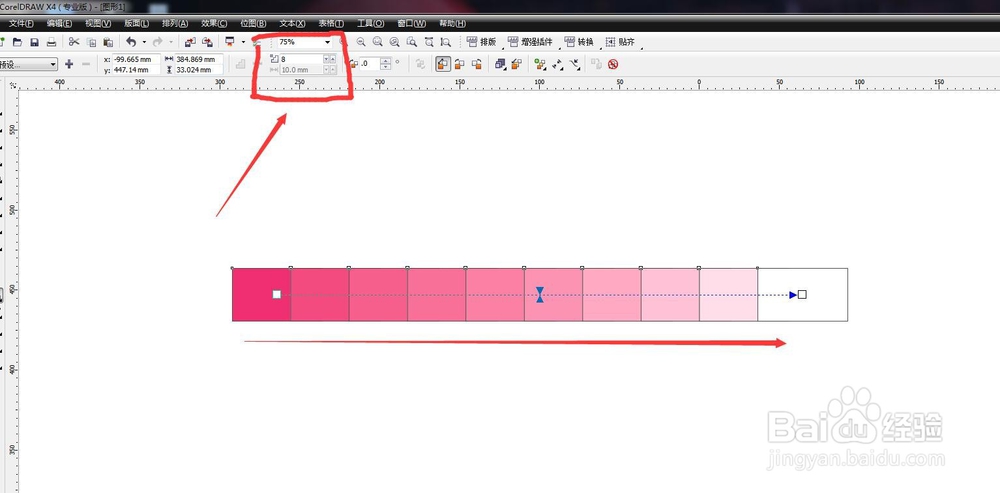
5、在工作区中我们绘制我们需要的图形,我随便用圆形绘制,并且用智能填充工具分解出不同的部分,如下图
我在这个图形中填充颜色

6、点击工具栏中的吸管工具,吸取我们刚才调和出来的颜色,这些颜色都是粉色系,并且从深到浅过渡很均匀。
吸取之后进行填充就可以填充同色系了
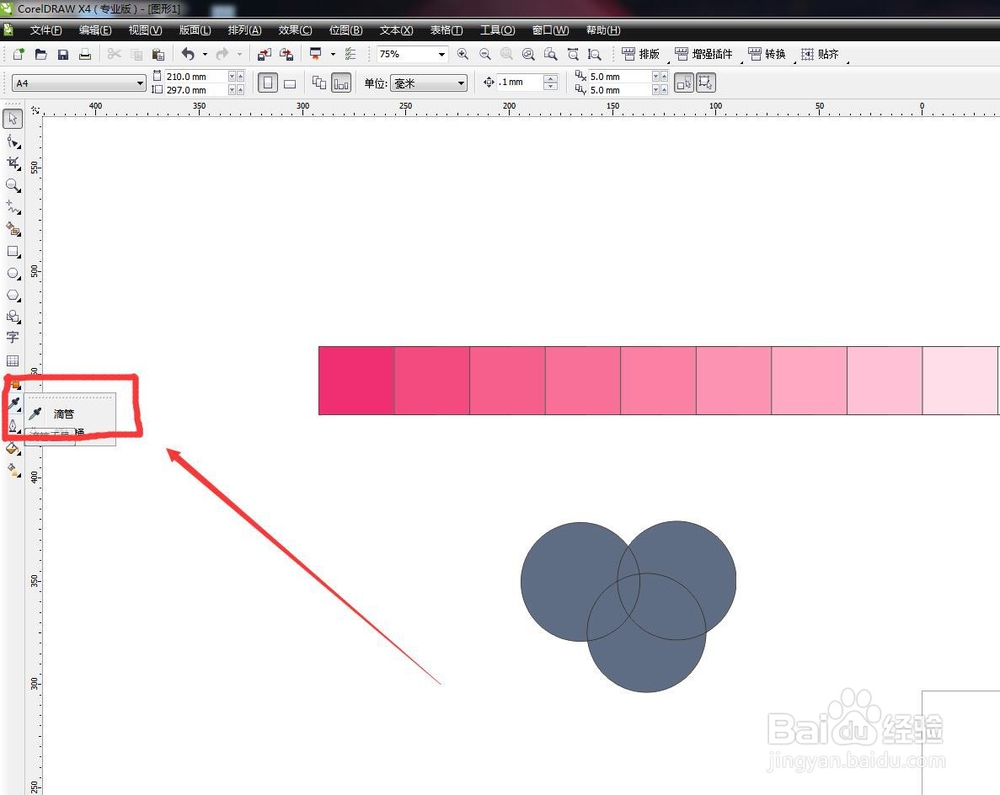

7、总结:1、启动CorelDRAW软件,新建文件,绘制一个矩形,填充粉色
2、复制一个矩形,移动到右侧,填充白色
3、使用调和工具对两个矩形进行调和
4、使用吸管工具吸取颜色进行填充
5、不同的部分填充不同的颜色,同色系填充完成
声明:本网站引用、摘录或转载内容仅供网站访问者交流或参考,不代表本站立场,如存在版权或非法内容,请联系站长删除,联系邮箱:site.kefu@qq.com。
阅读量:71
阅读量:24
阅读量:179
阅读量:194
阅读量:152